Ubuntu通过多种手段确保电子邮件通信安全,包括支持SSL/TLS加密以保护数据传输、内置防火墙防护、使用强密码和双因素认证增强账户安全、以及提供邮件客户端内的反垃圾邮件和恶意软件防护。用户可利用OpenPGP/GPG进行端到端加密,以确保邮件内容在传输过程中的机密性。
在数字化时代,电子邮件是人们沟通和信息交流的重要工具。随着网络攻击的日益频繁,电子邮件通信的安全性变得愈发重要。Ubuntu 作为一个开源的 Linux 操作系统,提供了一系列工具和方法来帮助用户确保电子邮件通信的安全性。弱密码将深入探讨如何在 Ubuntu 上保护电子邮件及其安全性的重要策略。
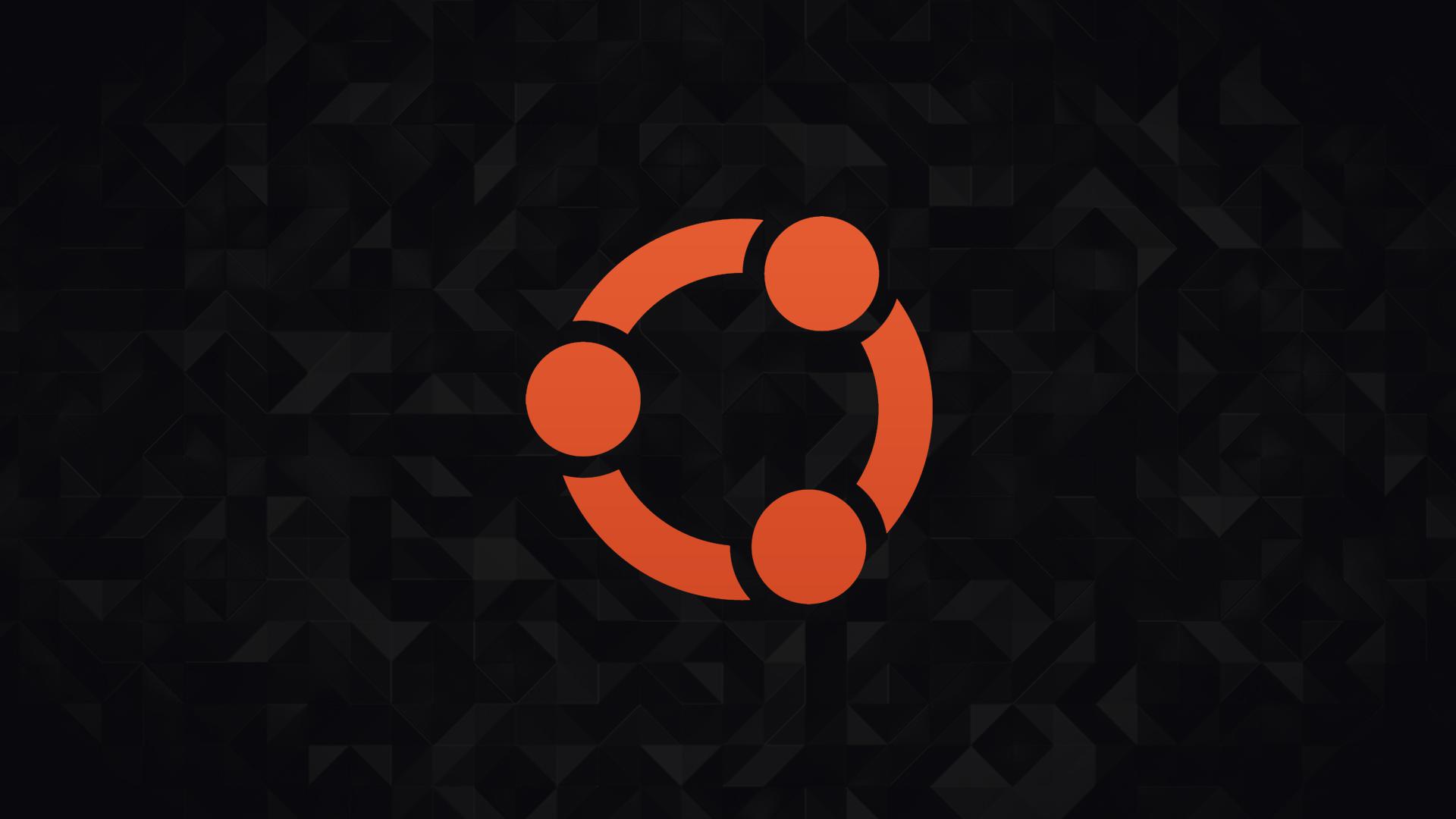
1. 选择安全的电子邮件服务提供商
选择一个安全可靠的电子邮件服务提供商是确保通信安全的第一步。许多提供商会支持加密协议、两步验证功能以及不使用用户数据来进行广告投放。选择那些提供端对端加密(E2EE)服务的邮箱服务,可以确保只有通信的双方能够读取内容,这样即使邮件被截获,攻击者也无法解密邮件内容。
一些推荐的安全电子邮件服务提供商包括:
- ProtonMail
- Tutanota
- Mailfence
- Posteo
2. 使用加密技术
加密是保护电子邮件内容的一种有效手段。在 Ubuntu 上,用户可以使用 GNU Privacy Guard(GPG)和 Pretty Good Privacy(PGP)来加密电子邮件。GPG 是一个开源实现,提供了类似于 PGP 的加密功能。
2.1 安装 GPG
在 Ubuntu 上,用户可以通过终端快速安装 GPG。打开终端并输入以下命令:
sudo apt update
sudo apt install gnupg
2.2 创建密钥对
安装完成后,用户需要生成一个密钥对。输入如下命令:
gpg --full-generate-key
系统会提示您选择密钥类型、密钥长度、过期时间和用户信息。完成这些步骤后,GPG 将生成公钥和私钥。
2.3 导出公钥
要让其他人能够向您发送加密邮件,您需要将公钥分享给他们。可以使用以下命令导出公钥:
gpg --export -a "Your Name" > publickey.asc
用户可以将生成的公钥文件以电子邮件或其他方式发送给相关方。
2.4 加密和解密邮件
在准备发送电子邮件时,用户可以使用 GPG 命令对邮件进行加密。可以通过命令行或 GPG 集成到邮件客户端中(例如 Thunderbird)来完成。
使用命令行加密邮件内容的命令为:
echo "This is a secret message" | gpg --encrypt -r "Recipient Name"
解密时,则用以下命令:
gpg --decrypt encryptedfile.gpg
3. 使用安全的邮件客户端
安全的邮件客户端可以为用户提供额外的安全保障。选择一个支持 S/MIME 和 PGP/MIME 加密的邮件客户端是十分重要的。推荐在 Ubuntu 上使用 Thunderbird,结合 Enigmail 插件来提供 PGP 功能。
3.1 安装 Thunderbird
在终端执行以下命令以安装 Thunderbird:
sudo apt install thunderbird
3.2 安装 Enigmail 插件
在 Thunderbird 中,用户可以通过插件管理器安装 Enigmail。打开 Thunderbird,导航到“工具” -> “附加组件”,搜索“Enigmail”并安装,随后根据提示完成配置。
3.3 配置邮件加密
在 Enigmail 的设置中,用户可以选择密钥对,并设置默认的加密和签名选项。这确保了电子邮件的每一封都能够自动进行加密和签名。
4. 实施双因素认证(2FA)
双因素认证是一种增加账户安全性的有效方法。通过添加额外的验证步骤,2FA 能够有效防止未授权访问。许多现代邮件服务提供商都支持 2FA,确保在审核通过之前需要提供一个额外的代码。
在使用可发送电子邮件的客户端时,务必确保启用 2FA 功能。这可以通过转到电子邮件服务提供商的安全设置进行调整。
5. 定期更新和维护系统
Ubuntu 的安全性很大程度上取决于系统的及时更新。利用系统自带的更新管理工具,可以保持操作系统和邮件客户端最新,防御潜在的安全漏洞。用户可以设置自动更新,以确保系统和软件总是保持最新状态。运行以下命令可以手动检查更新:
sudo apt update
sudo apt upgrade
6. 识别和防范钓鱼攻击
钓鱼攻击是电子邮件通信中的一大风险。攻击者通常伪装成可信任的实体,通过电子邮件诱骗用户泄露个人信息或下载恶意软件。
6.1 识别可疑邮件
用户需要养成识别可疑邮件的习惯,关注以下特征:
- 可疑的发件人地址。
- 不寻常的语法和拼写错误。
- 催促接收者快速行动的请求(例如“立即更改密码”)。
- 附件或链接看起来不合常理。
6.2 使用反病毒软件
在 Ubuntu 上,可以考虑安装防病毒软件,例如 ClamAV,以扫描和清除潜在的恶意文件。运行以下命令进行安装:
sudo apt install clamav
安装后,用户可以定期扫描邮件附件或下载内容,以确保没有潜在的安全隐患。
7. 安全的密码管理
密码是保护电子邮件账户的第一道防线。使用强而独特的密码对于防止未经授权的访问至关重要。在 Ubuntu 上,用户可以使用密码管理器(如 KeePassXC)来生成和存储复杂密码。
7.1 安装 KeePassXC
在终端中输入以下命令进行安装:
sudo apt install keepassxc
安装后,用户可以创建一个数据库,存储所有账户的用户名和密码,并生成随机密码,确保安全性。
8. 加强网络安全
保持网络连接安全也是确保电子邮件通信安全的重要环节。以下是一些建议:
- 使用虚拟专用网(VPN)可以加密网络流量,保护用户的在线活动。
- 尽量避免在公共 Wi-Fi 环境下进行敏感操作。如果必须使用,请确保采取额外的保护措施。
9. 监控您的账户活动
定期检查电子邮件账户的登录记录和活动可以帮助识别任何可疑的行为。确保:
- 及时锁定任何陌生或未经授权的登录尝试。
- 如果收到安全警告,立即采取应对措施,例如更改密码和重新审查账户设置。
在 Ubuntu 上确保电子邮件通信的安全性是一个多层次的过程,涉及从选择合适的服务提供商到使用加密技术、双因素认证和安全邮箱客户端等多方面措施。遵循上述最佳实践,用户不仅能提高个人电子邮件的安全性,而且也能增强对潜在威胁的防范能力,从而在这个日益互联的世界中保护自己的信息和隐私。






